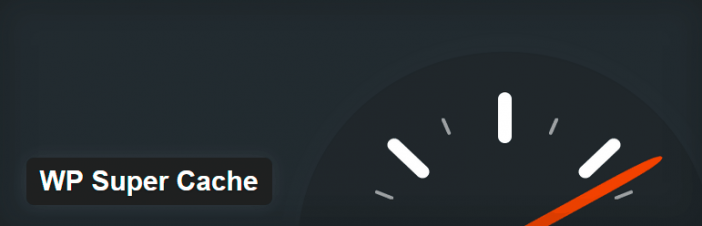La mise en cache et la minification des fichiers HTML, CSS et Javascript sont deux solutions permettant d’optimiser les performances de son site WordPress à moindre frais. Il suffit en effet d’installer deux extensions, d’effectuer quelques réglages, et l’affaire est dans le sac. Découvrez WP Super Cache et Autoptimize, les deux extensions que j’ai choisies pour transformer mon canasson préféré en cheval de course.
WP Super Cache
Après avoir utilisé pendant longtemps W3 Total Cache et en avoir fais les frais à une époque pour sur-consommation de CPU (bien que l’extension en elle-même ne fut peut-être pas la cause du problème), j’ai opté cette fois-ci pour WP Super Cache. Je me suis dit que l’intégration d’un plugin « Automattic » pourrait apporter un plus en terme de stabilité et de suivi.
Cette extension propose de nombreuses options réparties dans pas moins de 7 onglets, mais rassurez-vous, vous pourrez sans doute vous contenter du premier, qui regroupe les paramètres essentiels :
Easy
- Activation ou désactivation du cache.
- Teste du Cache.
- Suppression du cache.
Avancé
Vous pouvez vous contenter de cliquer sur les paramètres recommandés. Selon votre serveur, il se peut que vous deviez jongler entre plusieurs modes pour servir le cache :
- Possibilité de ne pas mettre en cache les fichiers contenant des paramètres d’URL,
- ou de vider le cache à chaque publication ou mise à jour d’articles.
- Support particulier pour périphériques mobiles en conjonction avec une extension comme Jetpack’s Mobile Theme Module, WPTouch, WordPress Mobile Edition ou WordPress Mobile Pack.
CDN
WP Super Cache permet d’utiliser un Content delivery network pour optimiser le parallélisme des requêtes.
Content
C’est là que l’on peut générer les statistiques du cache pour voir le nombre de fichiers impactés.
- Possibilité de supprimer les fichiers périmés,
- ou de supprimer tout le cache.
Autres onglets
- Préchargement — Précharge l’ensemble des fichiers pour transformer votre site dynamique en site statique.
- Extensions — Pour utilisateur averti (ce qui n’est pas mon cas en la matière).
- Débogage — Tout le nécessaire pour tenter de répondre à la question : « mais pourquoi ça veut pas ? »
Malgré ses qualités, WP Super Cache est moins complet que W3 Total Cache, notamment en ce qui concerne la concaténation et la minification des ressources CSS et JS. C’est pourquoi, je me suis dirigé vers une extension complémentaire.
Autoptimize
Parmi la multitude des extensions, mon choix s’est porté sur Autoptimize car l’auteur du plugin conseille WP Super Cache comme complément. Ceci permet de supposer qu’il ne devrait pas y avoir de problème de compatibilité entre les deux. Ce qui est toujours bon à prendre.
La fonction principale de ce plugin est de concaténer et de minifier les fichiers CSS et Javascript dans un fichier unique mis en cache en remplacement de la multitude de fichiers que vous avez installés (ou que d’autres extensions ont installés pour vous).
Parmi les options proposées :
HTML
- Optimiser le code HTML — Concatène et compresse votre code HTML.
- Préserver les commentaires HTML — Si vous souhaitez que vos commentaires HTML restent dans la page (nécessaire par exemple pour qu’Adsense fonctionne)
JavaScript
- Optimiser le code Javascript — Concatène et compresse votre code Javascript.
- Forcer le Javascript à charger dans l’en-tête de la page — Pour améliorer les performances, il est préférable d’inclure le Javascript à la fin du code HTML, mais cela peut parfois casser certaines pages (notamment pour les thèmes à utilisant jQuery).
- Chercher les scripts uniquement dans l’en-tête — Particulièrement intéressant en combinaison avec l’option précédente dans le cas de thèmes fonctionnant avec jQuery. Peut permettre de garder la taille du cache sous contrôle.
- Scripts à exclure — Liste des scripts que vous ne souhaitez pas optimiser.
- Ajouter une gestion des erreurs — Si votre script est cassé par des erreurs, vous pouvez essayer cette option à base de try catch.
CSS
- Optimiser le code CSS — Concatène et compresse votre code CSS.
- Données URI pour les images — Sélectionnez cette option pour inclure les petites images de fond dans le CSS lui-même au lieu d’un chargement séparé.
- Ne rechercher les styles que dans l’en-tête — N’optimise pas les CSS situées en dehors de l’en-tête. Si votre cache devient trop important, vous pouvez utiliser cette option.
- Inclure CSS principal dans l’HTML, reporter le reste — Inclure la CSS principale dans le code HTML, mais ne charger les CSS optimisées qu’après le chargement de la page.
- Mettre les CSS dans votre code HTML — Mettre les CSS dans le code HTML. Peut améliorer les performances de votre site selon votre ratio Pages vues / Visiteurs.
- Exclure les CSS d’Autoptimise — Liste des fichiers CSS que vous souhaitez exclure de l’optimisation.
Je manque un peu de recul, mais à première vue, le combo WP Super Cache et Autoptimize a l’air de fonctionner à merveille.